- Yazıcılarınızı ağ üzerinden paylaşmak, her bilgisayarı yazıcınıza ayrı ayrı bağlamaktan daha uygundur.
- Bir Windows bilgisayarda ağınız üzerinden bir yazıcıyı paylaşmak karmaşık olmak zorunda değildir çünkü onu kendiniz kolayca kurabilirsiniz.
- Ağ ayarlarınızı bilmek ve paylaşılan bir yazıcıyı doğru şekilde nasıl kuracağınızı anlamak önemlidir. Aksi takdirde, ağdaki bilgisayarlarınızda sorunlar olabilir.
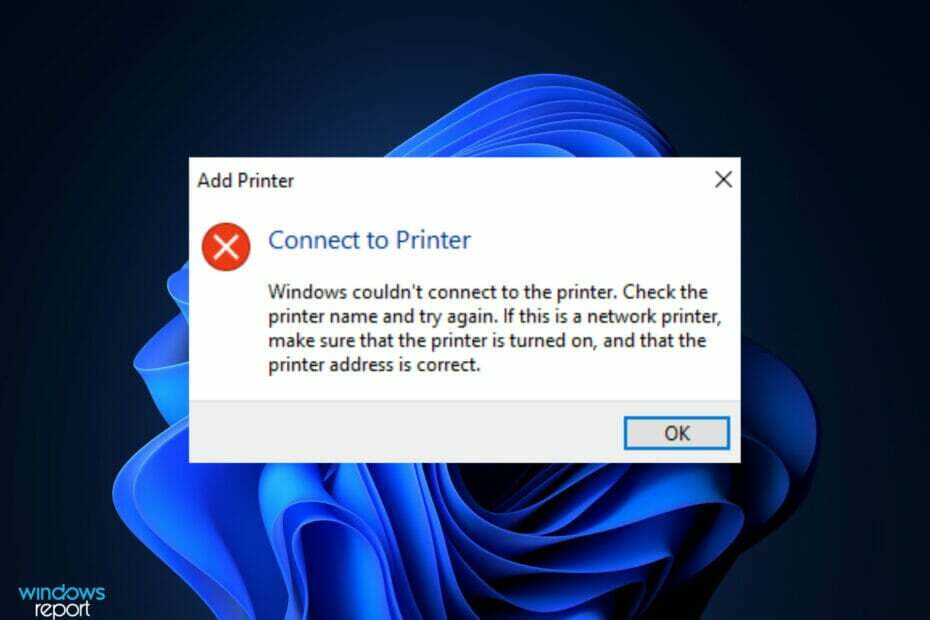
XİNDİR DOSYAYI TIKLAYARAK KURULUM
Bu yazılım, yaygın bilgisayar hatalarını onarır, sizi dosya kaybından, kötü amaçlı yazılımlardan, donanım arızasından korur ve bilgisayarınızı maksimum performans için optimize eder. Şimdi 3 kolay adımda bilgisayar sorunlarını düzeltin ve virüsleri kaldırın:
- Restoro PC Onarım Aracını İndirin Patentli Teknolojilerle birlikte gelen (patent mevcut burada).
- Tıklamak Taramayı Başlat PC sorunlarına neden olabilecek Windows sorunlarını bulmak için.
- Tıklamak Hepsini tamir et bilgisayarınızın güvenliğini ve performansını etkileyen sorunları gidermek için
- Restoro tarafından indirildi 0 okuyucular bu ay
Windows 11'deki en büyük ve en iyi özelliklerden biri, yazıcı paylaşımından başkası değildir. Genellikle birincil bir bilgisayarda kurulur ve daha sonra aynı ağdaki farklı bilgisayarlar tarafından kullanılır.
Ancak, Windows 11'e yükseltilmiş bir bilgisayardan ağa bağlı veya paylaşılan bir yazıcı kullanıyorsanız, doğru şekilde çalışmasıyla ilgili sorunlarla karşılaşabilirsiniz.
Bir yazıcı size sorun çıkardığında göz önünde bulundurmanız gereken pek çok şey vardır ve sorunu bulmak oldukça zor olabilir. Bununla birlikte, PC yazıcı sorunlarıyla ilgili uzman kılavuzumuz, herhangi bir sorunu atlayabilmeniz gerekir.
Güç kablosunu çıkarmak ve basit şeyleri kontrol etmek, sorunları hızlı ve kolay bir şekilde çözebileceğiniz anlamına gelir.
Çoğu kişi ağ yazıcısının sunduğu kurulum kılavuzunu kullanabilir, ancak yeni başlayanlar için kurulum süreci, özellikle de bir şeyler yapma konusunda fazla deneyime sahip değillerse biraz zaman alabilir. onların kendi.
Windows 11'de yazdırma sorunlarının giderilmesi, doğru araçlar kullanılarak daha kolay hale getirilmiştir. Bir ağa bağlı bir yazıcı kullanıyorsanız, onu paylaşamadığını görebilirsiniz. Bu durumda, kolay bir geçici çözüm vardır.
Windows 11 bilgisayarım neden yazıcıyı göstermiyor?
Bilgisayarınız yazıcınızı göstermiyorsa ve hiç var olmamış gibi görünüyorsa veya onu ilk kez yükleyemediyseniz veya test edemediyseniz, bu son derece sinir bozucu olabilir. Sorunu çözmeye çalışmadan önce, daha fazla hasarı önlemek için sorunun ne olduğunu bulmanız gerekir.

Yaygın yazıcı sorunlarından bazıları şunlardır:
- Güvenlik duvarı yazıcı paylaşımını engelliyor – Güvenlik duvarınız yazıcıya erişimi engelliyorsa, diğer bilgisayarlardan yazdırma işlerine izin vermek için güvenlik duvarı ayarlarınızı yapılandırmanız veya geçici olarak devre dışı bırakmanız gerekir.
- Devre dışı paylaşım ayarları – Windows 11'den yazdırmak istiyorsanız, bilgisayarınızda yazıcı paylaşımının etkinleştirildiğinden emin olmanız gerekir. Değilse, bazı yazdırma seçenekleri düzgün çalışmayabilir.
- Güncel olmayan sürücüler – Yazıcı paylaşım seçeneğiniz çalışmıyorsa, sürücüleriniz kullanabilir ve güncelleyebilir. Güncel olup olmadıklarını kontrol edin veya sorunu çözmek için bunları kaldırıp yeniden yükleyin.
Windows 11'de yazıcı paylaşımı çalışmıyorsa ne yapabilirim?
1. Windows güncellemelerini kontrol edin
- basın pencereler anahtar ve arama Güncellemeleri kontrol et.

- Vurmak Güncellemeleri kontrol et.

- Bekleyen güncellemeleriniz varsa, devam edin İndirmek &Yüklemek ve ardından sisteminizi yeniden başlatın.

- Yazıcı paylaşımını tekrar deneyin ve sorunun devam edip etmediğini görün.
2. Güvenlik duvarını geçici olarak devre dışı bırakın
- basın pencereler + İ açmak için tuşları aynı anda Başlangıç menüsü.
- Tip Windows Defender arama kutusuna girin ve seçinAçık.
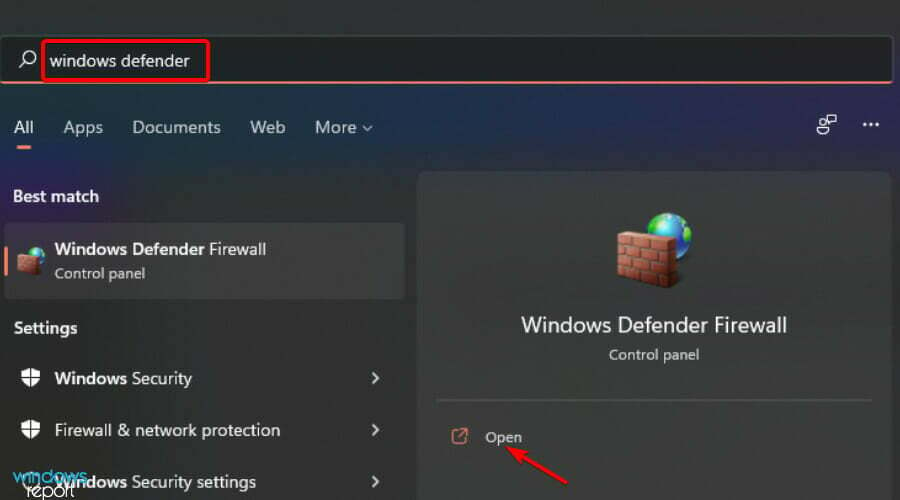
- Şu yöne rotayı ayarla Windows Defender Güvenlik Duvarı'nı açın veya kapatın.

- SeçmeWindows Defender Güvenlik Duvarını kapatın ve her ikisini de kapatın ve ardından TAMAM.
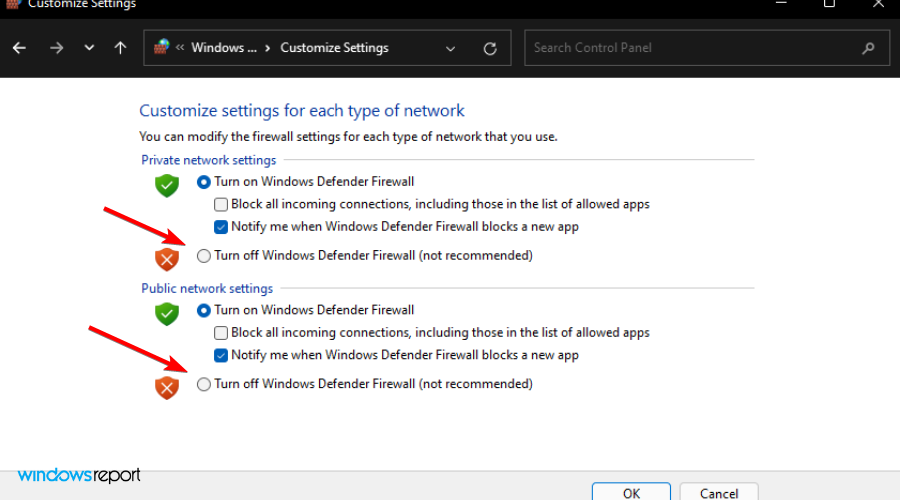
3. Yazıcı sorun gidericisini çalıştırın
- basın pencereler + İ açmak için aynı anda tuşlar Ayarlar.

- Şu yöne rotayı ayarla Sistem.

- Seçme sorun giderme.

- Seçme Diğer sorun gidericiler.

- Şu yöne rotayı ayarla Yazıcı ve üzerine tıklayın Çalıştırmak.
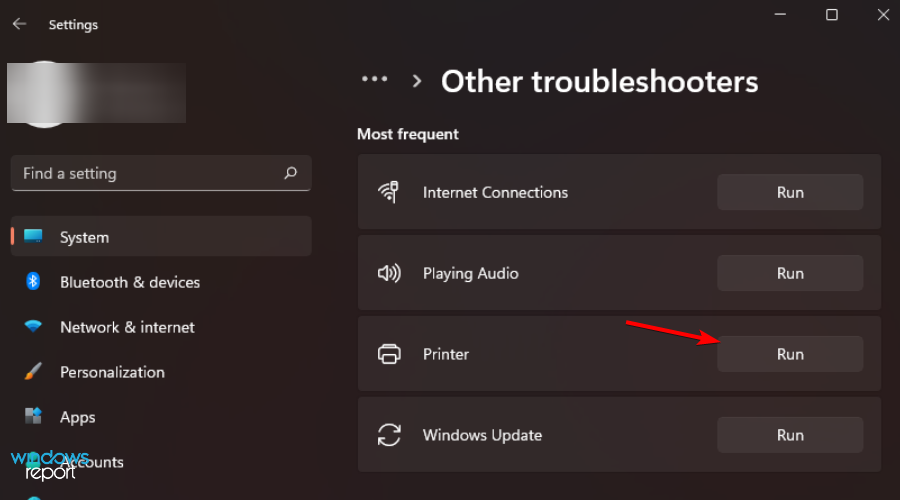
- Mesajı görüntüleyin ve vurgulanan sorunu çözmeye devam edin.
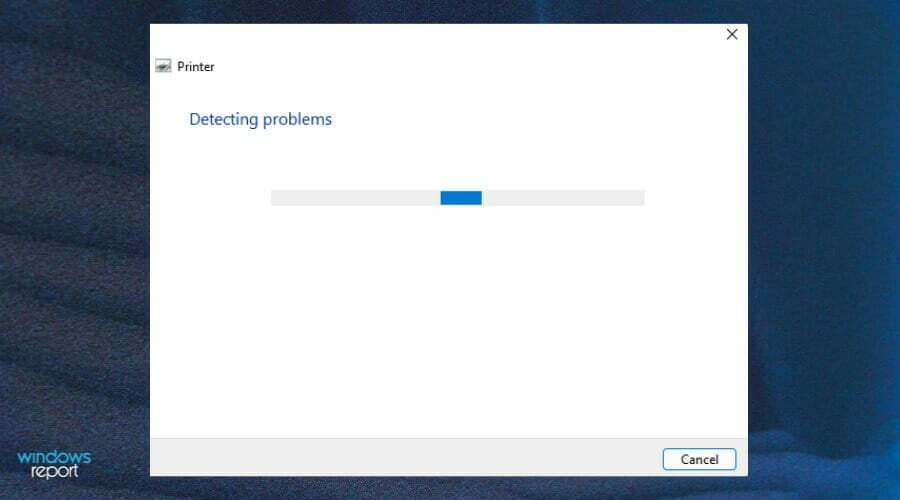
4. Yazıcı paylaşımını aç
- I vur pencereler + İ açmak için tuşları aynı anda Başlangıç menüsü.
- Aramak Kontrol Panelive açmak için üzerine tıklayın.

- Şu yöne rotayı ayarla Ağ ve Paylaşım Merkezi.
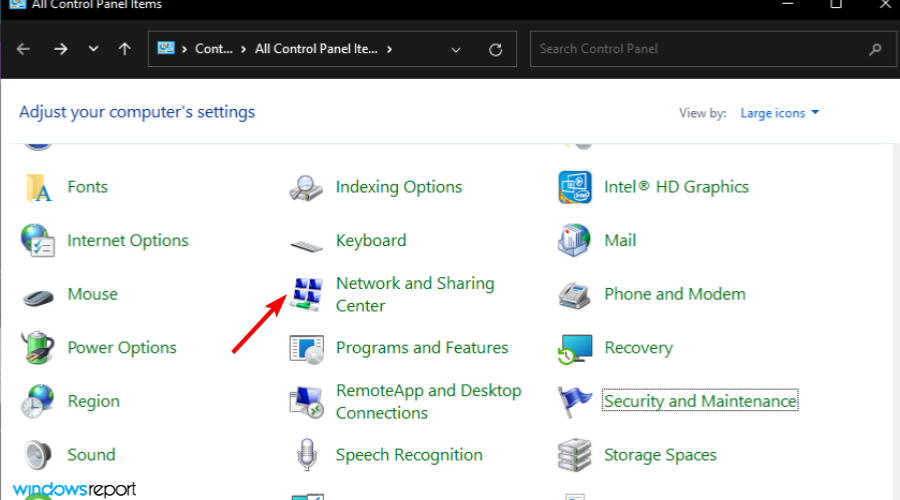
- Seçme gelişmiş ağ ayarları

- Tıklamak Ağ bulma özelliğini aç ve Dosya yazıcı paylaşımını aç, sonra tıklayın Değişiklikleri Kaydet.

Yakın paylaşım çalışmıyor, sorun ne olabilir?
Ayrıca yakındaki paylaşımı göremiyorsanız, bilgisayarlarınız yakındaki paylaşımı desteklemiyor olabilir, bu nedenle ayarları kontrol ettiğinizden emin olun.
Uzman İpucu: Özellikle bozuk depolar veya eksik Windows dosyaları söz konusu olduğunda, bazı bilgisayar sorunlarının üstesinden gelmek zordur. Bir hatayı düzeltmede sorun yaşıyorsanız, sisteminiz kısmen bozuk olabilir. Makinenizi tarayacak ve hatanın ne olduğunu belirleyecek bir araç olan Restoro'yu yüklemenizi öneririz.
Buraya Tıkla İndirmek ve onarmaya başlamak için.
Yakındaki paylaşımı etkinleştirmek için aşağıdaki adımları izleyin:
- basın pencereler + İ açmak için aynı anda tuşlar Ayarlar.

- Tıklamak sistem ve seçin Yakındaki paylaşım.

- Tıklamak Yakındaki herkes.

Yazıcımı iyi durumda tutmak için ne yapabilirim?
Evlerimizde kullandığımız diğer tüm makineler gibi yazıcılarınızın da uygun şekilde bakımlarının yapılması gerekir. Bu sadece onları ihtiyaç duydukları sıklıkta temizlemek ve hizalamak anlamına gelmez.
Ayrıca, sorunu teşhis edebilmeniz ve gerektiğinde kolayca çözebilmeniz için genel bağlantı sorunlarını düzenli olarak kontrol etmenizi de içerir.
Yazıcınızı formda tutmanıza yardımcı olacak ipuçlarından bazıları şunlardır:
- Güç kaynağını sık sık kontrol edin – Yazıcınız açıksa, ancak komutlara veya yazdırılan belgelere yanıt vermiyorsa, sorun güç kaynağınızda olabilir. Güç ve açık olduğundan emin olarak bunu onarabilirsiniz.
- Arada bir bilgisayarınızı yeniden başlatın – Yazıcınızı iyi çalışır durumda tutmak ve donanım, yazılım veya mürekkeple ilgili sorunlardan kaçınmak için bilgisayarınızı düzenli olarak yeniden başlatmanız gerekir. Markanız ne kadar baskın, modeliniz ne kadar değerli olursa olsun bunu en az haftada bir hatta üç günde bir yapmanız gerekiyor.
- Ağ bileşenlerinizin açık olduğundan emin olun – Sunucular, yazıcılar ve yönlendiriciler gibi tüm ağ bileşenlerini açın. Çoğu kez daha yavaş yazdırmayla karşılaşırsanız, bunun nedeni bir veya daha fazla bileşenin kapalı olmasıdır.
Yazıcı paylaşımı sorunları yaşıyorsanız, bu kılavuzun sorunlarınızı çözmek için kullanışlı olduğunu ve görevlerinize güvenle devam edebileceğinizi umuyoruz.
Ayrıca sahip olabilirsiniz yazıcınızla paylaşılan klasörlere erişimde sorun Bu nedenle, sorunun nasıl çözüleceğiyle ilgili makalemize başvurmaktan çekinmeyin.
Arada bir karşılaşabileceğiniz sayısız yazıcı sorunu olduğu düşünüldüğünde, imdadınıza yetişecek mükemmel kılavuzlarımız var. Eğer senin PC yazıcıya bağlanamıyor, endişelenme, seni koruduk.
Sorun basit bir yeniden başlatmanın ötesindeyse ve sürücüleriniz arızalandıysa, ayrıca bir mükemmel rehberbozuk sürücüler nasıl kaldırılır yazıcınızdan.
Sizin için hangi yöntemin işe yaradığını ve elinizde olabilecek diğer ipuçlarını ve püf noktalarını bilmek isteriz. Sadece düşüncelerinizi aşağıdaki yorumlar bölümünde paylaşın.
 Hala sorun mu yaşıyorsunuz?Bunları bu araçla düzeltin:
Hala sorun mu yaşıyorsunuz?Bunları bu araçla düzeltin:
- Bu PC Onarım Aracını İndirin TrustPilot.com'da Harika olarak derecelendirildi (indirme bu sayfada başlar).
- Tıklamak Taramayı Başlat PC sorunlarına neden olabilecek Windows sorunlarını bulmak için.
- Tıklamak Hepsini tamir et Patentli Teknolojilerle ilgili sorunları çözmek için (Okuyucularımıza Özel İndirim).
Restoro tarafından indirildi 0 okuyucular bu ay

![Sunucuya bağlanırken bir sorun oluştu HP yazıcı hatası [Düzeltme]](/f/bb33ab0da55d00db62c32b628e21cf1b.jpg?width=300&height=460)
